
สารบัญ:
- ผู้เขียน John Day [email protected].
- Public 2024-01-30 13:05.
- แก้ไขล่าสุด 2025-01-23 15:12.
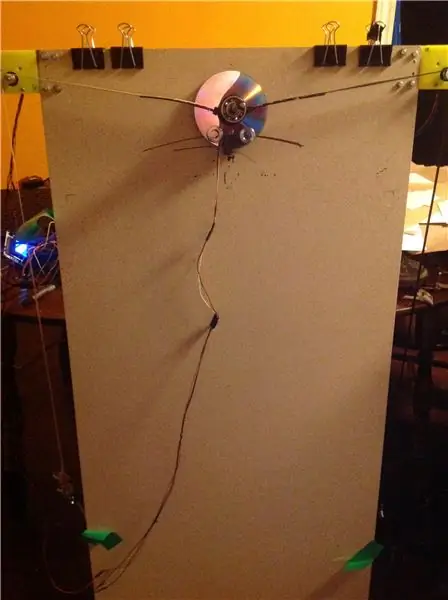
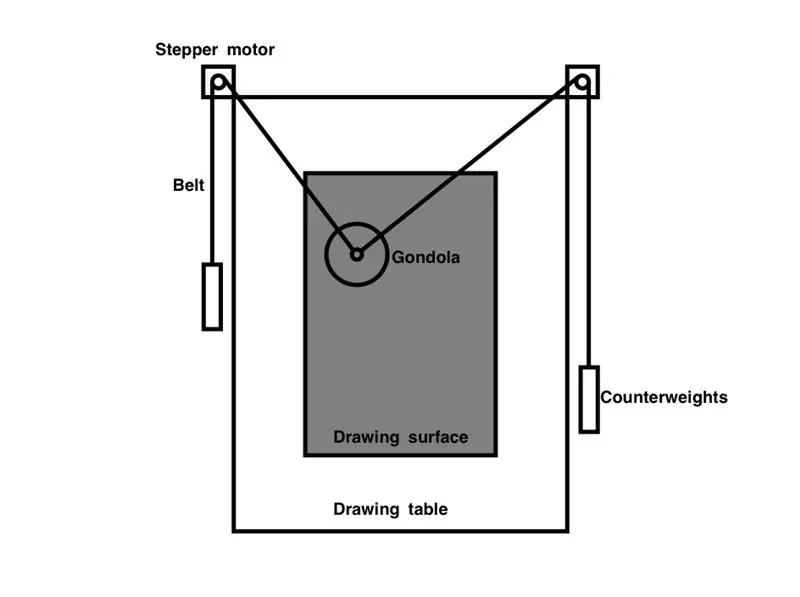
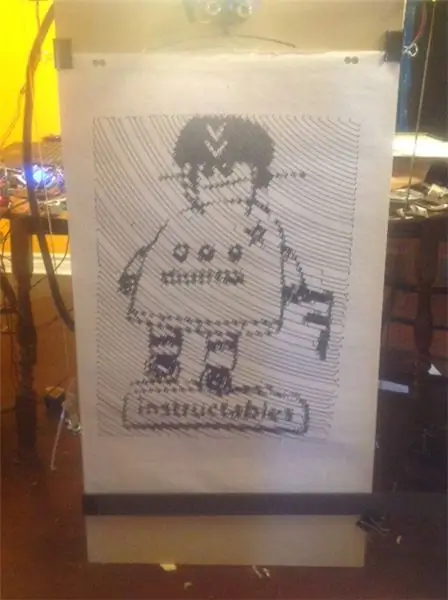
ถ้าคุณตัดสินใจที่จะสร้างโพลาร์กราฟให้ตัวเอง นี่คือคำแนะนำของคุณ! โพลากราฟเป็นเครื่องวาดภาพที่ควบคุมด้วยคอมพิวเตอร์ มอเตอร์ถูกยึดที่มุมบนทั้งสองของพื้นผิวรูปวาด มีการติดตั้งรอกเกียร์ รอกเหล่านี้ใช้สายพานฟันเฟืองสองความยาว เข็มขัดเหล่านี้ติดอยู่ตรงกลางกับกอนโดลา เรือกอนโดลาถืออุปกรณ์วาดภาพ ปากกาหรือเครื่องหมาย บนเรือกอนโดลายังมีเซอร์โวตัวเล็ก ๆ ที่ยกและวางปากกาตามต้องการ ซอฟต์แวร์แปลงรูปภาพเป็นไฟล์ที่เขียนด้วยรหัส G จากนั้น Drawbot จะใช้รหัสนี้เพื่อพล็อตจุดเริ่มต้นและหยุดเส้นบนผืนผ้าใบขนาดของคุณ
ขั้นตอนที่ 1: BOM




เรือกอนโดลา - (หนึ่งในคำแนะนำของฉัน)
MDF 2'x4' - Home DepotArduino Mega 2560Ramps 1.4 shield LCD/SD card module2 x stepper drivers2 x Nema 17 motors2 x stepper mounting plates2 x 16 tooth pulleys10' GT2 6mm toothed belting3G mini servo with 10mm arm3/4 nuts for weights12V power supplyPaperPenMarker
ขั้นตอนที่ 2: สมองของปฏิบัติการ

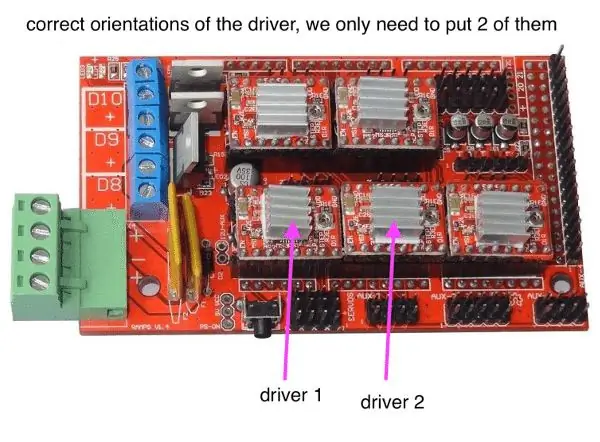

ฉันอ่านมากในเรื่องของโพลากราฟ มีโปรแกรมซอฟต์แวร์และเฟิร์มแวร์อยู่สองสามโปรแกรมที่คุณจะต้องทำให้โพลากราฟทำงานได้ ระบบที่ฉันใช้คือระบบ Windows x64 ไฟล์ทั้งหมดที่เชื่อมโยงไว้สำหรับระบบที่คล้ายคลึงกัน คุณอาจต้องทำการบ้านสำหรับระบบ x32 และ IOS ฉันยังใช้ตัวเลือกเฟิร์มแวร์และซอฟต์แวร์เฉพาะทั้งหมดสำหรับ Makelangelo 3
สุดท้ายนี่คือเส้นทางที่ฉันเลือก
บอร์ด Arduino ที่เข้ากันได้กับ Ramps คือ Mega 2560 (ภาพที่ 1) คุณจะต้องใช้ซอฟต์แวร์การเขียนโปรแกรม Arduino เพื่ออัปโหลดเฟิร์มแวร์
Arduino IDEบอร์ดคือ Mega 2560 พร้อม Ramps 1.4 shield Mega ใช้พลังงานจากการเชื่อมต่อด้วยสาย USB อันดับแรก เราต้องโหลดเฟิร์มแวร์ Makelangelo ลงบนบอร์ด
เฟิร์มแวร์ Polargraph สามารถติดตั้ง Ramps shield ได้แล้ว จากนั้นจึงใส่ไดรเวอร์ stepper สองตัว (รูปภาพ 2) ในตำแหน่ง (X และ Y) สิ่งเหล่านี้มีการติดตั้งฮีตซิงก์ หากคุณกำลังใช้การตั้งค่าการ์ด LCD/SD คุณสามารถเชื่อมต่อสิ่งนี้ได้เช่นกัน ในที่สุดสเต็ปเปอร์ก็เชื่อมต่อกัน ตอนนี้ คอมพิวเตอร์ของคุณจำเป็นต้องมีซอฟต์แวร์เพื่อให้สามารถพูดคุยกับเครื่องพิมพ์ของคุณได้ ฉันเลือก Makelangelo. Polargraph Software
หลังจากโหลดซอฟต์แวร์ทั้งหมดแล้ว ตอนนี้คุณสามารถเชื่อมต่อแหล่งจ่ายไฟ 12V กับ Ramps shield ได้แล้ว หมายเหตุสำคัญในที่นี้ หากคุณต้องถอดปลั๊กเซอร์โวหรือปลั๊กสเต็ป ให้ถอดปลั๊กไฟออกเนื่องจากไฟกระชากอาจทำให้คนขับเสียชีวิตได้
เซอร์โวสำหรับกอนโดลาถูกเสียบไว้ที่ตำแหน่ง 1 บนคลัสเตอร์เซอร์โวบนทางลาด (ภาพที่ 3) หมายเหตุ ต้องติดตั้งจัมเปอร์เพื่อเพิ่มพลังให้เซอร์โวพิน หมายเหตุอื่นที่นี่ การเชื่อมต่อถูกย้อนกลับบนตัวเชื่อมต่อที่ฉันซื้อ ด้านบวกและด้านลบกลับด้าน ตรวจสอบให้แน่ใจว่าคุณเปลี่ยนสายสีแดงและสีดำในปลั๊กแล้ว หากคุณเป็นสายเกินไป มิฉะนั้น ทุกครั้งที่เปิดใช้งานเซอร์โว มันจะรีเซ็ตบอร์ด
คุณสามารถทดสอบระบบได้ทันทีเพื่อให้แน่ใจว่าทุกอย่างทำงาน จะมีการตั้งค่าบางอย่างที่จะเปลี่ยนแปลงในเฟิร์มแวร์ เช่น จำนวนก้าวต่อมิลลิเมตร ขนาดรอก บอร์ด Ramps หรือ Rumba และตัวเลือกการ์ด LCD/SD สิ่งเหล่านี้มีคำอธิบายในการดาวน์โหลดตามลำดับ
ขั้นตอนที่ 3: สร้างกระดานวาดภาพ

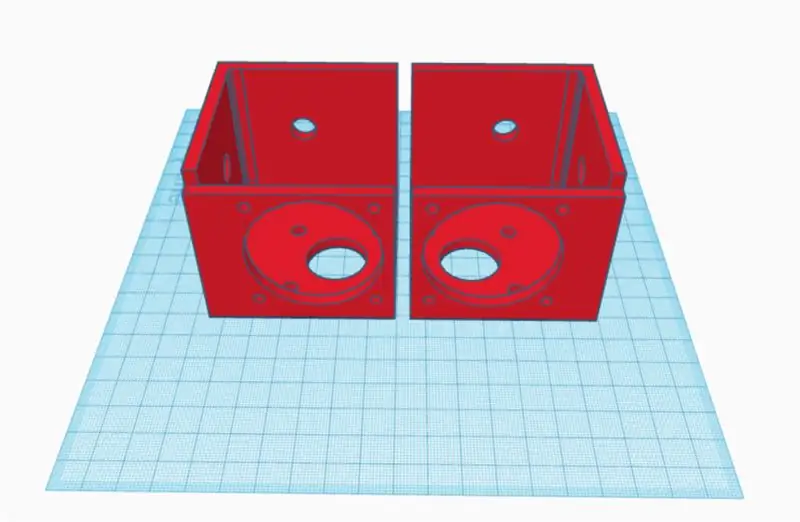
อันดับแรก เราเริ่มต้นด้วยแผ่น MDF ขนาด 2' x 4' จากร้านจำหน่ายอุปกรณ์ก่อสร้างในพื้นที่ของคุณ คุณสามารถสร้างมันขึ้นมาได้มากเท่าที่คุณต้องการในภายหลัง แต่ฉันตัดสินใจเลือกอันนี้สำหรับการทดสอบ ในการระงับมอเตอร์ คุณจะต้องมีที่ยึดมอเตอร์สองตัว คุณสามารถซื้อสิ่งเหล่านี้ได้ หรือในกรณีของฉัน ฉันออกแบบชุดบน Tinkercad และพิมพ์บนเครื่องพิมพ์ 3D ของฉัน (ไฟล์แนบมาด้วยและมีข้อกำหนดสำหรับพัดลมสำหรับการระบายความร้อนด้วยสเต็ปปิ้งมอเตอร์) จากนั้นคุณสามารถติดไว้ที่มุมบนและติดตั้งมอเตอร์และรอก
แล้วก็มาถึงเรือกอนโดลา มีการออกแบบมากมายบน Thingiverse หรือคุณสามารถสร้างมันขึ้นมาด้วยเครื่องมือและทรัพยากรเพียงเล็กน้อย ตรวจสอบคำแนะนำอื่น ๆ ของฉันที่แสดงให้คุณเห็นว่า ตอนนี้เข็มขัดติดอยู่กับเรือกอนโดลาแล้วร้อยไว้เหนือรอก
ต้องถ่วงน้ำหนักปลายสายพานเพื่อไม่ให้ลื่นไถลบนรอกที่มีฟันเฟือง (คุณสามารถใช้อะไรก็ได้ในมือ ฉันเคยใช้น๊อตมาแล้ว แต่ขวดน้ำก็เคยใช้ด้วย) นอกจากนี้ ในการเก็บปากกาไว้บนพื้นผิวการวาด อาจต้องชั่งน้ำหนักด้วยเช่นกัน นี่คือการทดสอบลองผิดลองถูก หากคุณสร้างเรือกอนโดลาที่ไม่อาจเข้าใจได้ ฉันมีตลับลูกปืนสองตัวที่อยู่ตรงกลางซึ่งทำหน้าที่เป็นน้ำหนัก ฉันยังจำเป็นต้องใส่น็อตสองตัวที่ด้านล่างเพื่อยึดเข้ากับกระดาษ ที่ปลายสายพานมีการเพิ่มน็อตมากขึ้น (ฉันใช้ปลอกคอเพลากับฉัน แต่จะหาถั่วได้ง่ายขึ้น) ฉันพบกฎง่ายๆ ชั่งน้ำหนักเรือกอนโดลาของคุณแล้วแบ่งตัวเลขนี้ออกเป็นสองส่วน สิ่งนี้ควรให้น้ำหนักโดยประมาณแก่คุณในการเริ่มต้นบนสายพาน คุณอาจต้องเพิ่มขึ้นเล็กน้อยหลังจากการทดสอบ
ทั้งหมดนี้มีไว้สำหรับจุดสิ้นสุดของกลไก
ขั้นตอนที่ 4: วิดีโอ Drawbot

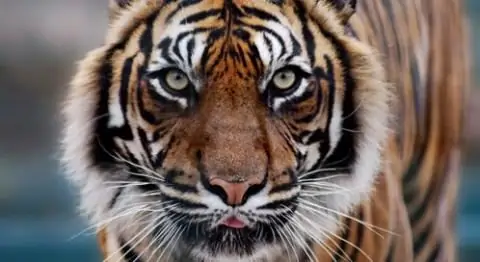

ขั้นตอนที่ 5: คลังภาพ
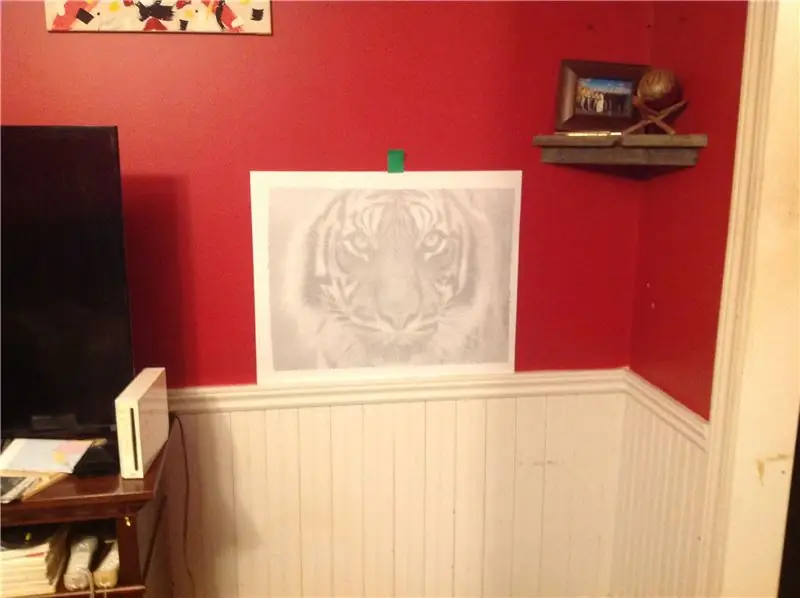
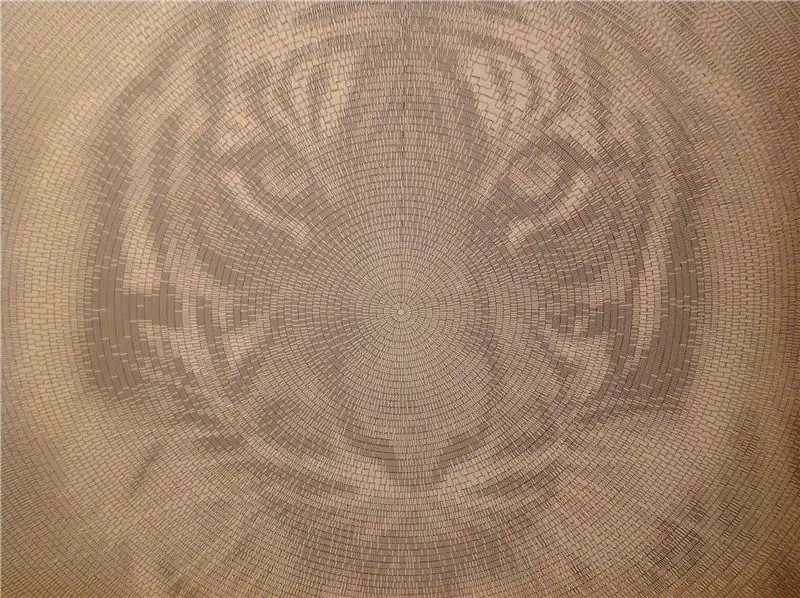
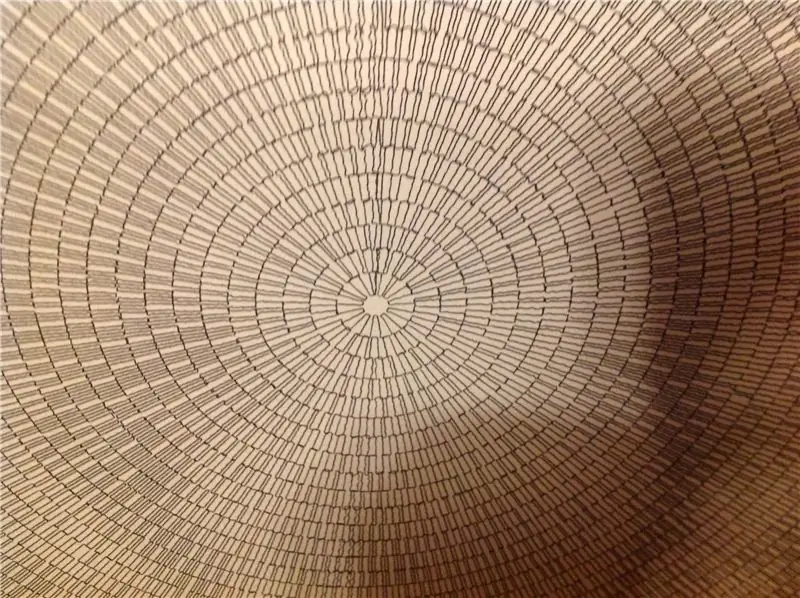
นี่คือภาพวาด Drawbot บางส่วน
ขั้นตอนที่ 6: โพลาร์กราฟและแหล่งข้อมูลอื่นๆ



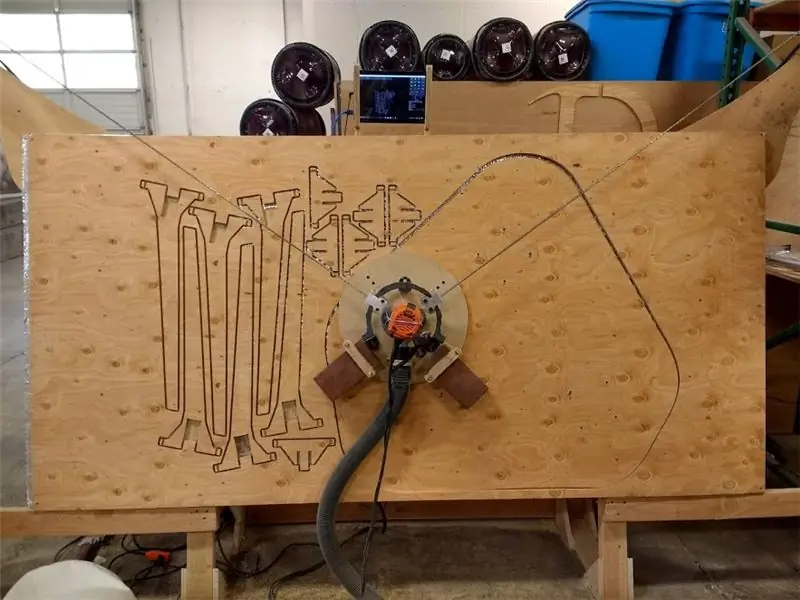
ตัวอย่างเว็บ
ภาพวาดมอเตอร์ไซค์
วาดตา
ภาพวาดลายเส้นสีดำ
ลิงค์อื่นๆ
เว็บไซต์ Marginally Clever
เว็บไซต์โพลาร์กราฟ
ไซต์แซนดี้โนเบิล
ไซต์เราเตอร์ CNC Maslow แขวน
ฉันหวังว่าคุณจะตัดสินใจกระโดดด้วยสองฟุตและสร้าง Drawbot ของคุณเอง
นี่เป็นผลงานของฉันสำหรับการแข่งขัน Arduino 2019
โปรดสนับสนุนงานสร้างของฉันและโหวตให้ฉัน!
แนะนำ:
ไมโคร:บิต Drawbot: 3 ขั้นตอน

Micro:bit Drawbot: ด้วย:MOVE mini buggy kit สำหรับ micro:bit เรามีหุ่นยนต์ที่สามารถเคลื่อนย้ายได้ และเราสามารถเขียนโค้ดเพื่อวาด
Polargraph Gondola (ง่าย Peasy): 4 ขั้นตอน

Polargraph Gondola (easy Peasy): เรือกอนโดลา Polargraph (หุ่นยนต์วาดรูปแขวน) ที่ง่ายสุด ๆ สร้างขึ้นอย่างรวดเร็ว ฉันสร้างโพลาร์กราฟให้ตัวเองและตระหนักได้อย่างรวดเร็วว่า หากใครต้องการสร้างที่บ้าน พวกเขาต้องการเครื่องพิมพ์ 3 มิติเพื่อสร้าง ฉันเห็นเวอร์ชันที่คล้ายกันในเน็ตและ d
[WIP] การสร้าง Drawbot ที่ควบคุมโดย Myo Armband: 11 ขั้นตอน
![[WIP] การสร้าง Drawbot ที่ควบคุมโดย Myo Armband: 11 ขั้นตอน [WIP] การสร้าง Drawbot ที่ควบคุมโดย Myo Armband: 11 ขั้นตอน](https://i.howwhatproduce.com/images/006/image-16723-30-j.webp)
[WIP] การสร้าง Drawbot ที่ควบคุมโดย Myo Armband: สวัสดีทุกคน! เมื่อไม่กี่เดือนก่อน เราตัดสินใจที่จะพยายามจัดการกับแนวคิดในการสร้าง Drawbot แบบโอเพนเฟรมซึ่งใช้เฉพาะวงดนตรี Myo เพื่อควบคุมมัน เมื่อเราเริ่มทำโปรเจ็กต์ครั้งแรก เรารู้ว่าจะต้องแบ่งออกเป็นสองส่วน
Drawbot!: 6 ขั้นตอน (พร้อมรูปภาพ)

Drawbot!: คำแนะนำนี้จะจัดทำเอกสารเกี่ยวกับการสร้างหุ่นยนต์วาดภาพควบคุม Raspberry Pi ที่ให้คุณเปลี่ยนพื้นผิวเรียบๆ ให้เป็นผืนผ้าใบ เมื่อคุณสร้างหุ่นยนต์วาดรูปแล้ว คุณจะสามารถปรับเทียบและส่งแบบร่างผ่าน WiFi ได้*Th
เครื่องวาดรูป Polargraph ขนาดใหญ่พร้อมหัวปากกาแบบหดได้: 4 ขั้นตอน (พร้อมรูปภาพ)

เครื่องวาดรูป Polargraph ขนาดใหญ่พร้อมหัวปากกาแบบหดได้: *การติดตั้งขนาดใหญ่ของเครื่องนี้เกิดขึ้นและดำเนินการกับ Rui Periera นี่คือการออกแบบสำหรับ Polargraph (http://www.polargraph.co.uk/) การวาดภาพแบบโอเพนซอร์ส โครงการ. มีหัวปากกาแบบยืดหดได้และฮาร์ดแวร์เพื่อให้สามารถ
